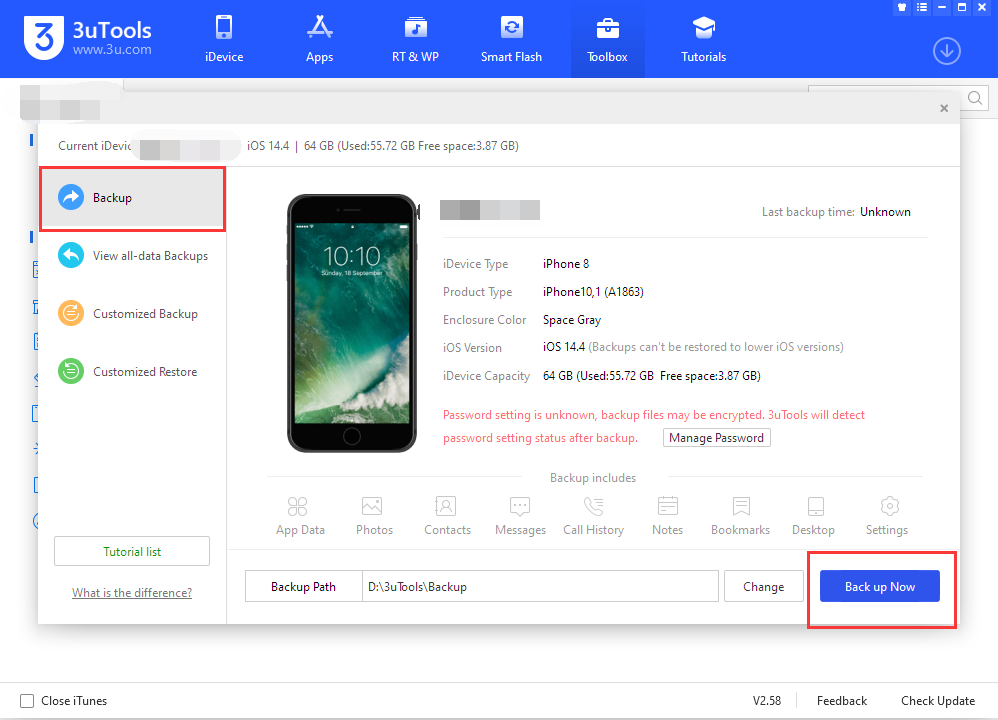2021-10-09
10061
Posted by 3uTools
If you fail to fully restore the data after using the 3uTools full backup of your iDevice, it may be caused by incomplete backup files or an abnormal mobile phone system.
1. Stuck in certain progress for a long time without responding
Cause: It may be caused by the unstable connection of the data cable, or the number of files backed up before is relatively large.
Solution: You can unplug the data cable and plug the data cable into the USB port on the back of the desk computer, reopen the PC terminal of 3uTools, restart the phone and restore the backup again.
If the backup file is large, you can wait patiently for a while. If it is still stuck and then try to change the USB interface or the data cable, restart the phone, and try to restore the backup.
2. The recovery mode is missing the info.plist file
Cause: If the name of the backup folder has been modified, this error will be prompted;
Solution: Change the name of the backup folder to the «device identification» (lower case) of the device, and then replace the info.plist file;
How to view the device ID: In the device information interface of 3uTools, click to view device details, click «Open in Notepad» in the pop-up window, find «UniqueDeviceID» in the opened notepad, and change the name of the backup folder to this string of numbers and letters.
Use the same device for this backup file, and then use 3uTools to perform a full backup again (you need to use the two files in the new backup);
Open the new backup folder and drag it to the bottom, find the two files «Info.plist» and «Status.plist», and copy them to the old backup folder.
3. Prompt that the password is wrong
Cause: This is because a password is set when the data is backed up, so you need to enter the correct password to restore it.
Solution: Enter the correct full backup password.
4. Error code -105
Cause of:
If the error code -105 appears and the message «Digest didn’t match for some files (MBErrorDomain/205)» appears, it means that the digest does not match some files, which may be caused by the jailbreak of the iOS device or the data modification of the backup file.
If the error code -105 appears and prompts «Multiple errors downloading files (MBErrorDomain/205)», it is possible that the backup file has been deleted by an anti-virus program.
Solution: Need to download the repair tool to repair, please click here to view the detailed tutorial.
5. Error code 75
The specific prompt is: «Restore from iTunes Backup is unavailable while an iCloud Restore is in progess(MBErrorDomain/25)».
Cause: It is caused by the recovery of 3uTools or iTunes and iCloud at the same time.
Solution: Temporarily turn off the iCloud synchronization function in the iOS device, or log out the Apple ID in the device before restoring it.
6. Error code -10000023
This prompt appears because there is a problem with the hard disk. The program will automatically repair the hard disk when restoring. Just try to restore the backup again.
7. Error code -10000027
Cause: The device is disconnected.
Solution: When restoring data, please connect the data cable to the USB interface on the back of the computer case, keep the iOS device and the computer not disconnected, or try to replace the data cable.
In addition, if this prompt appears, it is also possible that the backup file has been deleted by the anti-virus program. If the replacement of the data cable or the interface does not work, please click here to view the tutorial and use the bkfc tool to fix the problem.
8. Error code: -9999927
Cause: The device is disconnected.
Solution: When restoring data, connect the data cable to the USB interface on the back of the computer case, keep the iOS device and the computer connected without disconnecting, or try to replace the data cable.
If the above methods cannot be solved, you can try to fix the problem with the bkfc tool, please click here to view the tutorial.
9. Error code: -10000990
Cause: This prompt indicates that the backup service cannot be started.
Solution: You can try to restart the device before restoring it. If restarting does not work, you can try to restore via iTunes (click here to view the iTunes restore tutorial).
10. Equipment problems:
The specific prompt is: «The operation couldn’t be completed. (com.apple.security.xpc error 3-<connection: 0x283d189c0> {name = com.apple.securityd, listener = false, pid = 0, euid = 4294967295, egid = 4294967295, asid = 4294967295 }: Connection interrupted) (com.apple.security.xpc/3)»
Solution: You need to erase all data from the iOS device and restore it again.
11. Check whether the backup file is complete:
If you cannot fully recover the data, please open the backup folder to check whether the file is complete. If there is a folder named «Snapshot» in the backup folder, it means that the backup is not completed and you cannot use 3uTools to restore it.
For other questions, please contact 3uTools Facebook Page or Twitter for feedback.
PS: If the full backup file is damaged, you can export and restore the backup photos, address book, memo, and Safari bookmarks to the device through 3uTools.
Thanks for visiting. For more latest updates or supports, follow us on Facebook or Twitter.

-
Related Articles
-
How to Extract and Restore Contacts from 3uTools Full Backup?
What Should you do if Backup Failed With Error -205?
Содержание
- Что вызывает ошибку резервного копирования Windows 0x81000019?
Несколько пользователей Windows 10 сталкивались с 0x81000019 ошибка код при попытке сделать резервную копию Windows 10. После нескольких минут обработки этот код ошибки появляется на экране вместе с сообщением об ошибке ‘Не удалось создать теневую копию‘. Эта ошибка часто связана с журналами событий VSS и SPP. Как оказалось, проблема, похоже, исключительно в Windows 10.
Мы исследовали эту конкретную проблему, просмотрев различные отчеты пользователей и опробовав самые популярные стратегии ремонта, которые успешно использовали другие затронутые пользователи, чтобы разобраться в этой проблеме. Оказывается, эта проблема может возникнуть в нескольких разных сценариях. Вот список потенциальных виновников:
- Недостаточно места в системном зарезервированном разделе — Как оказалось, эта проблема часто может возникать из-за недостатка места в разделе, зарезервированном системой. Windows Backup выполнит замену большого количества данных из раздела System Reserved во время создания резервной копии, что облегчит эту ошибку, если недостаточно места. В этом случае вы можете решить проблему, увеличив зарезервированный системой раздел.
- Для службы теневого копирования тома установлено значение Вручную. — Другой потенциальный виновник, который может вызвать такое поведение, — это неправильный экземпляр теневого копирования тома (служба VSS). Если служба настроена на ручной режим, скорее всего, это повлияет на процедуру резервного копирования. Если этот сценарий применим, вы можете решить проблему, изменив статус службы на Автоматический.
- Вмешательство стороннего антивируса — Сверхзащитный AV-пакет также может быть ответственным за появление кода ошибки 0x81000019. В большинстве случаев виноваты Avast, Comodo, McAfee. В этом случае вы сможете решить проблему, отключив защиту в реальном времени или полностью удалив пакет безопасности.
- Повреждение системного файла — В редких случаях эта проблема может возникать из-за какого-либо повреждения системных файлов, которое каким-то образом мешает работе компонента резервного копирования. Если этот сценарий применим, вы сможете решить проблему, запустив несколько утилит (DISM и SFC), или повторно запустив каждый компонент ОС с помощью чистой установки или установки с восстановлением (обновление на месте).
Если в настоящее время вы столкнулись с той же проблемой и ищете способ ее решения, приведенные ниже шаги в конечном итоге позволят вам исправить 0x81000019 ошибка код навсегда. Имейте в виду, что каждое из возможных исправлений, упомянутых ниже, подтверждено как минимум одним затронутым пользователем.
Если вы хотите быть максимально эффективными, мы рекомендуем вам следовать приведенным ниже инструкциям в том же порядке, в котором мы их расположили (по эффективности и серьезности). В конце концов вы наткнетесь на исправление, которое позволит вам решить проблему независимо от виновника, который вызывает проблему.
Давай начнем!
Метод 1: увеличение системного раздела
Как сообщили несколько затронутых пользователей, вы, вероятно, столкнулись с этой проблемой из-за нехватки места на системном разделе. Во время процедуры резервного копирования Windows будет перемещать большое количество данных назад и вперед по системному разделу. Если места недостаточно, ожидайте увидеть 0x81000019 код ошибки в результате.
Некоторые пользователи подтвердили, что им удалось решить эту проблему, используя стороннее приложение, чтобы увеличить системный зарезервированный раздел до более 500 МБ, взяв место на C или другом обычном диске.
Если вы считаете, что этот сценарий применим, следуйте приведенным ниже инструкциям для получения пошаговых инструкций по увеличению размера раздела, зарезервированного системой, с помощью мастера разделов:
Примечание: Мы используем бесплатную версию Partition Wizard, но не стесняйтесь использовать любой другой продукт, способный сделать это, если вам это удобнее.
- Посетите эту ссылку (Вот) и нажмите Скачать бесплатное ПО на следующем экране, чтобы начать загрузку бесплатной версии Partition Wizard.
- Дождитесь завершения загрузки, затем дважды щелкните исполняемый файл установки Partition Wizard и следуйте инструкциям на экране, чтобы завершить установку стороннего программного обеспечения для создания разделов.
- Просмотрите каждый экран установки, чтобы завершить установку, а затем перезагрузите компьютер, как только процесс будет завершен. Если вы обратите внимание, вы можете избежать установки ненужных ПНП, сняв галочку с поля согласия.
- При следующем запуске системы откройте Мастер разделов и на начальном экране нажмите на Управление дисками и разделами из списка доступных опций.
- Как только вы окажетесь в нужном разделе, переместите свое внимание на правый раздел, затем щелкните правой кнопкой мыши на Система Зарезервирована раздел. Как только вы увидите недавно появившееся контекстное меню, выберите «Расширить» из списка доступных опций.
- Когда ты внутри Расширить раздел, запустите операцию, выбрав диск, на котором вы хотите освободить место. После выбора правильного диска используйте ползунок ниже, чтобы увеличить раздел System Reserved как минимум до 1 ГБ, затем нажмите хорошо чтобы сохранить изменения и начать операцию.
- Подождите, пока операция завершится, затем перезагрузите компьютер и посмотрите, будет ли проблема устранена при следующем запуске системы.
- При следующем запуске системы повторите процедуру резервного копирования и посмотрите, не возникла ли у вас та же проблема.
Если вы все еще сталкиваетесь с 0x81000019 код ошибки, перейдите к следующему способу ниже.
Метод 2: установка службы теневого копирования тома на АВТОМАТИЧЕСКИЙ
Другая потенциальная причина, которая может вызвать 0x81000019 код ошибки является неправильным экземпляром Теневая копия тома служба (обычно называемая службой VSS). В большинстве случаев процедура резервного копирования не может быть завершена, поскольку для службы VSS установлено значение Руководство.
Несколько затронутых пользователей, которые также изо всех сил пытались решить эту проблему, сообщили, что им наконец удалось решить проблему, изменив тип состояния теневого копирования тома на автоматический. Большинство пользователей сообщили, что после этого они смогли завершить процедуру резервного копирования, не столкнувшись с 0x81000019 код ошибки.
Вот краткое руководство по изменению типа статуса службы теневого копирования тома на автоматический:
- Нажмите Клавиша Windows + R открыть Бегать диалоговое окно. Как только вы окажетесь внутри Бегать коробка, тип ‘Service.msc’ и нажмите Войти , чтобы открыть окно «Службы».
- Как только вы окажетесь внутри Сервисы прокрутите список локальных служб вниз и найдите Теневая копия тома служба. После того, как вам удастся найти его, щелкните его правой кнопкой мыши и выберите Свойства из появившегося контекстного меню.
- Как только вам удастся попасть внутрь Свойства на экране службы теневого копирования тома выберите Общее вкладка из списка параметров вверху, затем измените Тип запуска к Автоматический. Далее нажмите Подать заявление чтобы сохранить изменения.
- Перезагрузите компьютер и перезапустите процедуру резервного копирования при следующем запуске системы.
Если вы все еще сталкиваетесь с тем же 0x81000019 код ошибки при попытке повторить действие, перейдите к следующему способу ниже.
Метод 3: отключите сторонний пакет AV (если применимо)
Как выясняется, в некоторых случаях решающий фактор, который приводит к сбою процедуры резервного копирования с 0x81000019 код ошибки — это чрезмерно защищающий сторонний пакет безопасности. Имейте в виду, что известно, что некоторые сторонние пакеты безопасности мешают работе некоторых компонентов Windows, включая компонент резервного копирования.
Avast, Comodo, McAfee — это всего лишь несколько потенциальных виновников, которые могут нести ответственность за появление 0x81000019 код ошибки. Нескольким затронутым пользователям, которые оказались в этом точном положении, удалось решить проблему либо путем отключения защиты в реальном времени во время создания резервной копии, либо путем полного удаления навязчивого пакета безопасности.
Если вам нужен менее навязчивый подход, вам следует начать с доступа к настройкам AV и отключения защиты в реальном времени. Скорее всего, это позволит вам завершить процесс резервного копирования без повторного появления ошибки (если только не задействован компонент брандмауэра). С большинством сторонних пакетов вы можете легко сделать это, щелкнув правой кнопкой мыши значок на панели задач, чтобы получить доступ к быстрому меню.
Если та же проблема все еще возникает даже после того, как вы отключили защиту в реальном времени, мы рекомендуем вам полностью удалить сторонний пакет со своего компьютера — просто чтобы убедиться, что ваш AV не применяет некоторые пассивные правила безопасности, которые останутся активными. даже если постоянная защита отключена.
Если вы ищете быстрый и эффективный способ сделать это, прочтите эту статью (Вот) для получения пошаговых инструкций по избавлению от стороннего AV и удалению всех остаточных файлов.
Если вы уже следовали этому методу безуспешно или это было неприменимо, поскольку вы не используете сторонний пакет AV, перейдите к следующему потенциальному исправлению ниже.
Метод 4: запуск сканирования DISM и SFC
Оказывается, эта конкретная проблема также может возникнуть из-за какого-то повреждения системного файла. Об этом постоянно сообщали несколько разных пользователей Windows 10, которые намекали, что компонент резервного копирования может быть заблокирован поврежденными данными, присутствующими в критических папках.
Если этот сценарий применим, вы сможете решить проблему, запустив пару встроенных утилит ac, предназначенных для случаев, когда повреждение системных файлов приводит к поломке важных компонентов. DISM (Обслуживание образов развертывания и управление ими) и SFC (проверка системных файлов).
В то время как SFC больше ориентирован на исправление логических ошибок, DISM лучше исправляет зависимости, которые могут повлиять на операцию резервного копирования и обновления. Имея это в виду, мы рекомендуем вам запустить обе утилиты, чтобы максимизировать ваши шансы вернуть компонент резервного копирования в рабочее состояние.
Вот краткое руководство по запуску сканирований SFC и DISM из командной строки с повышенными привилегиями:
- Нажмите Клавиша Windows + R открыть Бегать диалоговое окно. Затем, когда вы окажетесь во вновь появившемся диалоговом окне «Выполнить», введите ‘Cmd’ внутри текстового поля и нажмите Ctrl + Shift + Enter , чтобы открыть команду CMD с повышенными правами. Если вам будет предложено UAC (Контроль учетных записей пользователей)нажмите да чтобы предоставить доступ администратора.
- Как только вам удастся попасть в командную строку CMD с повышенными привилегиями, введите следующую команду и нажмите Войти для запуска сканирования SFC:
sfc / scannow
Примечание: Это сканирование SFC использует локально кэшированную копию для замены поврежденных экземпляров работоспособными копиями. Запустив это сканирование, вы не должны его прерывать, поскольку вы рискуете создать дополнительные логические ошибки, если закроете окно до завершения операции.
- После завершения процесса перезагрузите компьютер и дождитесь завершения следующей последовательности запуска. После завершения последовательности запуска выполните шаг 1 еще раз, чтобы открыть другую командную строку с повышенными привилегиями.
- После того, как вам удастся вернуться в другую командную строку с повышенными привилегиями, введите следующую команду и нажмите Войти инициировать DISM сканирование:
DISM / Онлайн / Очистка-Образ / RestoreHealth
Примечание: Важно помнить, что DISM требует постоянного подключения к Интернету. Это очень важно, поскольку утилиты заимствуют WU (компонент Windows) для загрузки работоспособных копий, которые позже будут использоваться для замены поврежденных экземпляров. В связи с этим вам необходимо убедиться, что ваше сетевое соединение не прерывается во время этого процесса.
- После завершения сканирования DISM перезагрузите компьютер и посмотрите, исправлен ли компонент резервного копирования при следующем запуске системы.
Если то же самое 0x81000019 код ошибки все еще возникает, перейдите к следующему способу ниже.
Метод 5: Выполните ремонтную установку / чистую установку
Если общее восстановление системы, которое вы выполнили выше, не позволило вам решить проблему, очень вероятно, что вы имеете дело с каким-то повреждением системного файла, которое нельзя решить обычным способом. Если этот сценарий применим к вашей текущей ситуации, вы сможете полностью решить проблему, сбросив все компоненты Windows, включая данные, связанные с загрузкой.
Когда дело доходит до этого, у вас есть два пути вперед:
- Чистая установка — Это самая простая процедура из двух, поскольку ее можно выполнить за пару шагов без установочного носителя. Но основным недостатком является то, что вы в конечном итоге потеряете все свои личные файлы, если заранее не создадите резервные копии всех важных файлов и не сохраните их за пределами диска с ОС.
- Ремонт установить — Ремонтная установка (восстановление на месте) — более утомительный подход, требующий использования совместимого установочного носителя. Но главное преимущество этого пути в том, что он затронет только ваши компоненты Windows. Это означает, что каждый личный файл (приложения, игры, мультимедиа и даже некоторые пользовательские настройки) останется без изменений.
Не стесняйтесь следовать тому методу, который ближе к тому, что вы задумали.
11 янв 2023 09:26 #1
#1
от ИП Баранов А И
Добрый день! Установили релиз 91.2 и все патчи, отправляем отчет, выходит критическая ошибка: УОПП: [99000003] Недопустимый код документа (код ошибки: 99000003)
В 1С-Отчетности провели автонастройку, ошибка не ушла. ЧТО ДЕЛАТЬ???
Тема закрыта.
Спасибо сказали: ЖКХ, Екатерина
11 янв 2023 10:16 #2
#2
от dlgsoft
Та же самая ошибка при отправке этого отчета…
Тема закрыта.
Спасибо сказали: Екатерина
11 янв 2023 10:51 #3
#3
от Сергей Войков
УОПП: [99000003] Недопустимый код документа (код ошибки: 99000003)
Тема закрыта.
11 янв 2023 12:35 #4
#4
от Наталья Иванова ГК КАМИН
Добрый день.
Необходимо уточнить в компании Астрал,получили ли они ваш отчет на сервере?
Иванова Наталья
Группа компаний КАМИН
Тема закрыта.
Спасибо сказали: Андрей Ланьшин
11 янв 2023 12:39 #5
#5
от АдептИС
Астрал не видит эти отчеты
Тема закрыта.
Спасибо сказали: Екатерина
11 янв 2023 14:15 #6
#6
от Наталья Иванова ГК КАМИН
Временное решение проблемы:
Нужно переименовать файл, убрав код территориального органа ПФР (6 цифр перед ЕФС), например, ПФР_040-011-005971_ЕФС-1_20230111_aebd5193-fbd3-40d8-b3d4-a58dfd1b697d.XML
Отправить файл как внешний.
Иванова Наталья
Группа компаний КАМИН
Тема закрыта.
Спасибо сказали: Андрей Ланьшин
11 янв 2023 14:59 #7
#7
от ИП Баранов А И
А когда будет исправление, клиентов много, а сами они не смогут это сделать
Тема закрыта.
11 янв 2023 15:02 #8
#8
от ГБПОУ АКЪЯРСКИЙ ГОРНЫЙ КОЛЛЕДЖ
Пробуем загрузить как файл для отправки, но при выборе Вида документа нет подходящего отчета (ЕФС-1) только СЗВ-ТД который был до этого
Тема закрыта.
11 янв 2023 18:53 #9
#9
от Оксана
ГБПОУ
Пробуем загрузить как файл для отправки, но при выборе Вида документа нет подходящего отчета (ЕФС-1) только СЗВ-ТД который был до этого
тоже самое, не выбрать вид отчета
Тема закрыта.
11 янв 2023 22:30 #10
#10
от Наталья Иванова ГК КАМИН
Выбирайте СДВ-ТД, отчет уходит.
Иванова Наталья
Группа компаний КАМИН
Тема закрыта.
Спасибо сказали: Андрей Ланьшин
12 янв 2023 10:17 #11
#11
от Юлия
Не могли вы вы конкретно указать, какие именно 6 цифр в названии файла нужно удалить? Сегодня крайний срок сдачи, а дозвониться в тех поддержку невозможно.
Тема закрыта.
12 янв 2023 11:03 #12
#12
от Валентина Яковлевна
Юлия
Не могли вы вы конкретно указать, какие именно 6 цифр в названии файла нужно удалить? Сегодня крайний срок сдачи, а дозвониться в тех поддержку невозможно.
У Вас наименование файла должно быть аналогично этому:
например, ПФР_040-011-005971_ЕФС-1_20230111_aebd5193-fbd3-40d8-b3d4-a58dfd1b697d.XML
Проверьте часть, выделенную жирным. Только вместо 040-011-005971 у Вас будет Ваш рег.номер. Никаких лишних цифр в выделенной части быть не должно. После одного из патчей название файла было такого типа ПФР_040-011-005971_040011_ЕФС-1_20230111_aebd5193-fbd3-40d8-b3d4-a58dfd1b697d.XML, вот эти 040011 Вам и предлагают убрать.
Тема закрыта.
Спасибо сказали: Андрей Ланьшин, Петровский, Наталья Иванова ГК КАМИН и ещё 1 человек сказали спасибо.
12 янв 2023 11:20 #13
#13
от Юлия
У Вас наименование файла должно быть аналогично этому:
например, ПФР_040-011-005971_ЕФС-1_20230111_aebd5193-fbd3-40d8-b3d4-a58dfd1b697d.XML
Проверьте часть, выделенную жирным. Только вместо 040-011-005971 у Вас будет Ваш рег.номер. Никаких лишних цифр в выделенной части быть не должно. После одного из патчей название файла было такого типа ПФР_040-011-005971_040011_ЕФС-1_20230111_aebd5193-fbd3-40d8-b3d4-a58dfd1b697d.XML, вот эти 040011 Вам и предлагают убрать.
Понятно. У нас , видимо, эти цифры (лишние) уже изначально не указываются в названии файла. Получается название формируется корректно. Попробую отправить. Большое спасибо.
Тема закрыта.
Спасибо сказали: Валентина Яковлевна
12 янв 2023 18:30 #14
#14
от Юлия
Отправили отчет как загруженный файл. Файл отправился еще в первой половине дня. В итоге статус так и висит » Отправлено в СФР» О критических ошибках в этот раз предупреждений нет. Но и на статус «Принято в обработку» не меняется. Можно ли быть уверенными, что отчет будет доставлен в СФР? Т.к. сегодня был последний срок сдачи.
Тема закрыта.
13 янв 2023 09:58 #15
#15
от Наталья Иванова ГК КАМИН
Уточните в СФР, получили ли они ваш отчет. Есть аналогичные жалобы от пользователей, уточняли, в СФР.
Иванова Наталья
Группа компаний КАМИН
Тема закрыта.
Спасибо сказали: Андрей Ланьшин, Юлия
13 янв 2023 10:46 #16
#16
от Юлия
Наталья Иванова ГК КАМИН
Уточните в СФР, получили ли они ваш отчет. Есть аналогичные жалобы от пользователей, уточняли, в СФР.
Спасибо за рекомендацию. Вчера вечером написала в тех поддержку Астрала. Они ответили, что видят отчет на сервере и попросили ожидать 3 рабочих дня для рассмотрения. В итоге сегодня пришло уведомление, что Отчет сдан.
Тема закрыта.
Спасибо сказали: Андрей Ланьшин, Наталья Иванова ГК КАМИН
2021-10-09
12531
Posted by 3uTools
If you fail to fully restore the data after using the 3uTools full backup of your iDevice, it may be caused by incomplete backup files or an abnormal mobile phone system.
1. Stuck in certain progress for a long time without responding
Cause: It may be caused by the unstable connection of the data cable, or the number of files backed up before is relatively large.
Solution: You can unplug the data cable and plug the data cable into the USB port on the back of the desk computer, reopen the PC terminal of 3uTools, restart the phone and restore the backup again.
If the backup file is large, you can wait patiently for a while. If it is still stuck and then try to change the USB interface or the data cable, restart the phone, and try to restore the backup.
2. The recovery mode is missing the info.plist file
Cause: If the name of the backup folder has been modified, this error will be prompted;
Solution: Change the name of the backup folder to the «device identification» (lower case) of the device, and then replace the info.plist file;
How to view the device ID: In the device information interface of 3uTools, click to view device details, click «Open in Notepad» in the pop-up window, find «UniqueDeviceID» in the opened notepad, and change the name of the backup folder to this string of numbers and letters.
Use the same device for this backup file, and then use 3uTools to perform a full backup again (you need to use the two files in the new backup);
Open the new backup folder and drag it to the bottom, find the two files «Info.plist» and «Status.plist», and copy them to the old backup folder.
3. Prompt that the password is wrong
Cause: This is because a password is set when the data is backed up, so you need to enter the correct password to restore it.
Solution: Enter the correct full backup password.
4. Error code -105
Cause of:
If the error code -105 appears and the message «Digest didn’t match for some files (MBErrorDomain/205)» appears, it means that the digest does not match some files, which may be caused by the jailbreak of the iOS device or the data modification of the backup file.
If the error code -105 appears and prompts «Multiple errors downloading files (MBErrorDomain/205)», it is possible that the backup file has been deleted by an anti-virus program.
Solution: Need to download the repair tool to repair, please click here to view the detailed tutorial.
5. Error code 75
The specific prompt is: «Restore from iTunes Backup is unavailable while an iCloud Restore is in progess(MBErrorDomain/25)».
Cause: It is caused by the recovery of 3uTools or iTunes and iCloud at the same time.
Solution: Temporarily turn off the iCloud synchronization function in the iOS device, or log out the Apple ID in the device before restoring it.
6. Error code -10000023
This prompt appears because there is a problem with the hard disk. The program will automatically repair the hard disk when restoring. Just try to restore the backup again.
7. Error code -10000027
Cause: The device is disconnected.
Solution: When restoring data, please connect the data cable to the USB interface on the back of the computer case, keep the iOS device and the computer not disconnected, or try to replace the data cable.
In addition, if this prompt appears, it is also possible that the backup file has been deleted by the anti-virus program. If the replacement of the data cable or the interface does not work, please click here to view the tutorial and use the bkfc tool to fix the problem.
8. Error code: -9999927
Cause: The device is disconnected.
Solution: When restoring data, connect the data cable to the USB interface on the back of the computer case, keep the iOS device and the computer connected without disconnecting, or try to replace the data cable.
If the above methods cannot be solved, you can try to fix the problem with the bkfc tool, please click here to view the tutorial.
9. Error code: -10000990
Cause: This prompt indicates that the backup service cannot be started.
Solution: You can try to restart the device before restoring it. If restarting does not work, you can try to restore via iTunes (click here to view the iTunes restore tutorial).
10. Equipment problems:
The specific prompt is: «The operation couldn’t be completed. (com.apple.security.xpc error 3-<connection: 0x283d189c0> {name = com.apple.securityd, listener = false, pid = 0, euid = 4294967295, egid = 4294967295, asid = 4294967295 }: Connection interrupted) (com.apple.security.xpc/3)»
Solution: You need to erase all data from the iOS device and restore it again.
11. Check whether the backup file is complete:
If you cannot fully recover the data, please open the backup folder to check whether the file is complete. If there is a folder named «Snapshot» in the backup folder, it means that the backup is not completed and you cannot use 3uTools to restore it.
For other questions, please contact 3uTools Facebook Page or Twitter for feedback.
PS: If the full backup file is damaged, you can export and restore the backup photos, address book, memo, and Safari bookmarks to the device through 3uTools.
Thanks for visiting. For more latest updates or supports, follow us on Facebook or Twitter.

-
Related Articles
-
How to Extract and Restore Contacts from 3uTools Full Backup?
What Should you do if Backup Failed With Error -205?
Всем привет сегодня разберем код ошибки 36 в Mac OS это ошибка часто возникает при копировании файлов. Дальше дадим ряд советов как можно решить эту ошибку.
При попытке скопировать некоторые файлы выскакивает окошко с текстом «Finder не может завершить операцию, потому что некоторые данные в «.DS_Stor» не могут быть прочитаны или записаны.
Что такое DS_Store это файлы, используемые Mac OS для хранения особых метаданных о родительских папках. Они создаются в каждой папке, к которой Mac OS Finder получает доступ, включая сетевые тома и внешние диски.
Проверяем пусть к файлу который нужно скопировать
В нем не должно быть никаких спец символов типа ! » № ; % ( ) [ ] и прочих а также не желательна кириллица.
Используем терпинал и команду dot_clean
- Запустите «Терминал» для этого в строке поиска Spotlight вводим слово «Терминал» и нажимаем «Enter»
- В терменале вводим «dot_clean /Путь к паке или файлу который нужно копировать» и нажимаем «Enter»
- Когда dot_clean завершит свою работу, попробуйте снова скопировать файл.
- Например, если копируем папку С:/ Volumes/ Elements/Фотоархив то можно просто взять эту папку и перекинуть ее в терминал и путь сам появится
Используем файловый менеджер «Commander One»

Это отличная альтернатива штатному файловому менеджеру скачиваем его с Apple Store и пробуем через него перекинуть нужные файлы
Проверьте файловую систему диска
Для этого воспользуемся командой «fsck» которую можно расшифровать как «проверка целостности файловой системы»
Для его запуска нужно перейти в режим Single User Mode:
- Выключите Mac;
- Включите его;
- Сразу после стартового сигнала нажмите и удерживайте сочетание клавиш ⌘Cmd + S.
- Вскоре вы увидите командную строку. Наберите в ней fsck -fy для запуска процедуры fsck
Проверить жесткий диск на наличие битых секторов
- Откройте Дисковую утилиту в папке /Программы/Утилиты/.
- Выберите жёсткий диск из списка слева.
- Найдите на экране пункт «Статус S.M.A.R.T.».
- Если рядом с ним указано «Проверен», то состояние диска хорошее.
- Если статус SMART отображает «Ошибку», это значит что у жёсткого диска есть серьёзная проблема, по причине которого может возникать ошибка 36 в этом случаи нужно как можно скорее сохранить копию своих данных и заменить диск.
На этом все это все советы, которые мы можем дать по данной ошибке надеюсь они вам помогут. Будет приятно если вы напишите комментарий по теме данной статьи и поделитесь своим мнением. Спасибо!
{youtube}mt7wRBMQbCs{/youtube}
Комментарии ()
Оставьте свой комментарий
Содержание
- Bugcheck 1001 windows 10 ошибка
- Признаки ошибки 1001
- Причины ошибки 1001
- Ошибки во время выполнения в базе знаний
- Как исправить ошибку Windows 1001
- Шаг 1: Восстановить записи реестра, связанные с ошибкой 1001
- Шаг 2: Проведите полное сканирование вашего компьютера на вредоносное ПО
- Шаг 3: Очистить систему от мусора (временных файлов и папок) с помощью очистки диска (cleanmgr)
- Шаг 4: Обновите драйверы устройств на вашем компьютере
- Шаг 5: Используйте Восстановление системы Windows, чтобы «Отменить» последние изменения в системе
- Шаг 6: Удалите и установите заново программу Windows, связанную с Ошибка 1001
- Шаг 7: Запустите проверку системных файлов Windows («sfc /scannow»)
- Шаг 8: Установите все доступные обновления Windows
- Шаг 9: Произведите чистую установку Windows
- Информация об операционной системе
- Проблема с 1001 все еще не устранена?
- Причины ошибки «Код события 1000»
- Методы решения «Код события 1000»
- Метод №1 Сканирование программой SFC
- Метод №2 Удаление конкретного приложения
- Метод №3 Выполнение чистой загрузки
- Метод №4 Обновление Windows до последнего билда
- Код ошибки 0x000000d1 в Windows 10
- Код ошибки 0x000000d1 в Windows 10
- Исправляем синий экран и ошибку 0x000000d1
- Ошибка STOP 0x000000D1 ndis.sys
- Анализируем дамп ошибки 0x000000d1
- Ошибка 0x000000D1 в Windows XP
- Как исправить ошибку Windows 1001
- Обзор «Windows Error 1001»
- Что вызывает ошибку времени выполнения 1001?
- Распространенные проблемы Windows Error 1001
- Истоки проблем Windows Error 1001
- Как исправить ошибку 1001 Bugcheck после перезагрузки BSOD —>
- Contents [show]
- Значение ошибки 1001 Bugcheck перезагружается после BSOD?
- Причины ошибки Перезагрузка 1001 Bugcheck после BSOD?
- More info on Error 1001 Bugcheck reboot after BSOD
- Error 1001 возникло исключение при инициализации установки
- Причины ошибки 1001
- Ошибки во время выполнения в базе знаний
- Как исправить ошибку Windows 1001
- Шаг 1: Восстановить записи реестра, связанные с ошибкой 1001
- Шаг 2: Проведите полное сканирование вашего компьютера на вредоносное ПО
- Шаг 3: Очистить систему от мусора (временных файлов и папок) с помощью очистки диска (cleanmgr)
- Шаг 4: Обновите драйверы устройств на вашем компьютере
- Шаг 5: Используйте Восстановление системы Windows, чтобы «Отменить» последние изменения в системе
- Шаг 6: Удалите и установите заново программу Windows, связанную с Ошибка 1001
- Шаг 7: Запустите проверку системных файлов Windows («sfc /scannow»)
- Шаг 8: Установите все доступные обновления Windows
- Шаг 9: Произведите чистую установку Windows
- Информация об операционной системе
- Проблема с 1001 все еще не устранена?
- Исправить код ошибки 0xc0000001 в Windows 10
- Как исправить ошибку 0xc0000001 в Windows 10
- 1. Восстановление системных файлов и проверка диска
- 2. Ошибки памяти и планка RAM
- 3. Скопируйте файл SAM из папки восстановления
- 4. Восстановление системы
- 5. Сброс Windows 10 по умолчанию
Bugcheck 1001 windows 10 ошибка
| Номер ошибки: | Ошибка 1001 |
| Название ошибки: | Windows Error 1001 |
| Описание ошибки: | Ошибка 1001: Возникла ошибка в приложении Windows. Приложение будет закрыто. Приносим извинения за неудобства. |
| Разработчик: | Microsoft Corporation |
| Программное обеспечение: | Windows |
| Относится к: | Windows XP, Vista, 7, 8 |
Совместима с Windows 2000, XP, Vista, 7, 8 и 10
Признаки ошибки 1001
Такие сообщения об ошибках 1001 могут появляться в процессе установки программы, когда запущена программа, связанная с Microsoft Corporation (например, Windows), при запуске или завершении работы Windows, или даже при установке операционной системы Windows. Отслеживание момента появления ошибки 1001 является важной информацией при устранении проблемы.
Причины ошибки 1001
Ошибки типа Ошибки во время выполнения, такие как «Ошибка 1001», могут быть вызваны целым рядом факторов, поэтому важно устранить каждую из возможных причин, чтобы предотвратить повторение ошибки в будущем.
Ошибки во время выполнения в базе знаний
Как исправить ошибку Windows 1001
Ниже описана последовательность действий по устранению ошибок, призванная решить проблемы Ошибка 1001. Данная последовательность приведена в порядке от простого к сложному и от менее затратного по времени к более затратному, поэтому мы настоятельно рекомендуем следовать данной инструкции по порядку, чтобы избежать ненужных затрат времени и усилий.
Шаг 1: Восстановить записи реестра, связанные с ошибкой 1001
Редактирование реестра Windows вручную с целью удаления содержащих ошибки ключей Ошибка 1001 не рекомендуется, если вы не являетесь специалистом по обслуживанию ПК. Ошибки, допущенные при редактировании реестра, могут привести к неработоспособности вашего ПК и нанести непоправимый ущерб вашей операционной системе. На самом деле, даже одна запятая, поставленная не в том месте, может воспрепятствовать загрузке компьютера!
В связи с подобным риском мы настоятельно рекомендуем использовать надежные инструменты очистки реестра, такие как WinThruster [Загрузить] (разработанный Microsoft Gold Certified Partner), чтобы просканировать и исправить любые проблемы, связанные с Ошибка 1001. Используя очистку реестра [Загрузить], вы сможете автоматизировать процесс поиска поврежденных записей реестра, ссылок на отсутствующие файлы (например, вызывающих ошибку %%error_name%%) и нерабочих ссылок внутри реестра. Перед каждым сканированием автоматически создается резервная копия, позволяющая отменить любые изменения одним кликом и защищающая вас от возможного повреждения компьютера. Самое приятное, что устранение ошибок реестра [Загрузить] может резко повысить скорость и производительность системы.
Предупреждение: Если вы не являетесь опытным пользователем ПК, мы НЕ рекомендуем редактирование реестра Windows вручную. Некорректное использование Редактора реестра может привести к серьезным проблемам и потребовать переустановки Windows. Мы не гарантируем, что неполадки, являющиеся результатом неправильного использования Редактора реестра, могут быть устранены. Вы пользуетесь Редактором реестра на свой страх и риск.
Перед тем, как вручную восстанавливать реестр Windows, необходимо создать резервную копию, экспортировав часть реестра, связанную с Ошибка 1001 (например, Windows):
Следующие шаги при ручном редактировании реестра не будут описаны в данной статье, так как с большой вероятностью могут привести к повреждению вашей системы. Если вы хотите получить больше информации о редактировании реестра вручную, пожалуйста, ознакомьтесь со ссылками ниже.
Мы не несем никакой ответственности за результаты действий, совершенных по инструкции, приведенной ниже – вы выполняете эти задачи на свой страх и риск.
Шаг 2: Проведите полное сканирование вашего компьютера на вредоносное ПО
Есть вероятность, что ошибка 1001 может быть связана с заражением вашего компьютера вредоносным ПО. Эти вредоносные злоумышленники могут повредить или даже удалить файлы, связанные с Ошибки во время выполнения. Кроме того, существует возможность, что ошибка 1001 связана с компонентом самой вредоносной программы.
Совет: Если у вас еще не установлены средства для защиты от вредоносного ПО, мы настоятельно рекомендуем использовать Emsisoft Anti-Malware (скачать). В отличие от других защитных программ, данная программа предлагает гарантию удаления вредоносного ПО.
Шаг 3: Очистить систему от мусора (временных файлов и папок) с помощью очистки диска (cleanmgr)
Со временем ваш компьютер накапливает ненужные файлы в связи с обычным интернет-серфингом и повседневным использованием компьютера. Если такие ненужные файлы иногда не удалять, они могут привести к снижению быстродействия Windows или к ошибке 1001, возможно вследствие конфликтов файлов или перегрузки жесткого диска. Удаление таких временных файлов при помощи утилиты Очистка диска может не только устранить ошибку 1001, но и существенно повысить быстродействие вашего компьютера.
Совет: Хотя утилита Очистки диска является прекрасным встроенным инструментом, она удаляет не все временные файлы с вашего компьютера. Другие часто используемые программы, такие как Microsoft Office, Firefox, Chrome, Live Messenger, а также сотни других программ не поддаются очистке при помощи программы Очистка диска (включая некоторые программы Microsoft Corporation).
Из-за недостатков утилиты Windows Очистка диска (cleanmgr) мы настоятельно рекомендуем использовать специализированное программное обеспечение очистки жесткого диска / защиты конфиденциальности, например WinSweeper [Загрузить] (разработано Microsoft Gold Partner), для очистки всего компьютера. Запуск WinSweeper [Загрузить] раз в день (при помощи автоматического сканирования) гарантирует, что ваш компьютер всегда будет чист, будет работает быстро и без ошибок %%error_name%%, связанных с временными файлами.
Как запустить Очистку диска (cleanmgr) (Windows XP, Vista, 7, 8 и 10):
Шаг 4: Обновите драйверы устройств на вашем компьютере
Ошибки 1001 могут быть связаны с повреждением или устареванием драйверов устройств. Драйверы с легкостью могут работать сегодня и перестать работать завтра по целому ряду причин. Хорошая новость состоит в том, что чаще всего вы можете обновить драйверы устройства, чтобы устранить проблему с Ошибка 1001.
В связи с временными затратами и общей сложностью обновления драйверов мы настоятельно рекомендуем использовать утилиту обновления драйверов, например DriverDoc (разработана Microsoft Gold Partner), для автоматизации этого процесса.
Пожалуйста, учтите: Ваш файл Ошибка 1001 может и не быть связан с проблемами в драйверах устройств, но всегда полезно убедиться, что на вашем компьютере установлены новейшие версии драйверов оборудования, чтобы максимизировать производительность вашего ПК.
Шаг 5: Используйте Восстановление системы Windows, чтобы «Отменить» последние изменения в системе
Восстановление системы Windows позволяет вашему компьютеру «отправиться в прошлое», чтобы исправить проблемы Ошибка 1001. Восстановление системы может вернуть системные файлы и программы на вашем компьютере к тому времени, когда все работало нормально. Это потенциально может помочь вам избежать головной боли от устранения ошибок, связанных с 1001.
Пожалуйста, учтите: использование восстановления системы не повлияет на ваши документы, изображения или другие данные.
Чтобы использовать Восстановление системы (Windows XP, Vista, 7, 8 и 10):
Шаг 6: Удалите и установите заново программу Windows, связанную с Ошибка 1001
Инструкции для Windows 7 и Windows Vista:
Инструкции для Windows XP:
Инструкции для Windows 8:
После того, как вы успешно удалили программу, связанную с Ошибка 1001 (например, Windows), заново установите данную программу, следуя инструкции Microsoft Corporation.
Совет: Если вы абсолютно уверены, что ошибка 1001 связана с определенной программой Microsoft Corporation, удаление и повторная установка программы, связанной с Ошибка 1001 с большой вероятностью решит вашу проблему.
Шаг 7: Запустите проверку системных файлов Windows («sfc /scannow»)
Проверка системных файлов представляет собой удобный инструмент, включаемый в состав Windows, который позволяет просканировать и восстановить поврежденные системные файлы Windows (включая те, которые имеют отношение к Ошибка 1001).
Чтобы запустить проверку системных файлов (Windows XP, Vista, 7, 8 и 10):
Шаг 8: Установите все доступные обновления Windows
Microsoft постоянно обновляет и улучшает системные файлы Windows, связанные с Ошибка 1001. Иногда для решения проблемы Ошибки во время выполнения нужно просто напросто обновить Windows при помощи последнего пакета обновлений или другого патча, которые Microsoft выпускает на постоянной основе.
Чтобы проверить наличие обновлений Windows (Windows XP, Vista, 7, 8 и 10):
Шаг 9: Произведите чистую установку Windows
Предупреждение: Мы должны подчеркнуть, что переустановка Windows займет очень много времени и является слишком сложной задачей, чтобы решить проблемы Ошибка 1001. Во избежание потери данных вы должны быть уверены, что вы создали резервные копии всех важных документов, изображений, программ установки программного обеспечения и других персональных данных перед началом процесса. Если вы сейчас е создаете резервные копии данных, вам стоит немедленно заняться этим (скачать рекомендованное решение для резервного копирования), чтобы защитить себя от безвозвратной потери данных.
Пожалуйста, учтите: Если проблема 1001 не устранена после чистой установки Windows, это означает, что проблема Ошибки во время выполнения ОБЯЗАТЕЛЬНО связана с аппаратным обеспечением. В таком случае, вам, вероятно, придется заменить соответствующее оборудование, вызывающее ошибку 1001.
Информация об операционной системе
Сообщения об ошибках 1001 могут появляться в любых из нижеперечисленных операционных систем Microsoft Windows:
Проблема с 1001 все еще не устранена?
Обращайтесь к нам в любое время в социальных сетях для получения дополнительной помощи:
Об авторе: Джей Гитер (Jay Geater) является президентом и генеральным директором корпорации Solvusoft — глобальной компании, занимающейся программным обеспечением и уделяющей основное внимание новаторским сервисным программам. Он всю жизнь страстно увлекался компьютерами и любит все, связанное с компьютерами, программным обеспечением и новыми технологиями.
Некоторые пользователи наталкиваются на ошибку «Код события 1000» в системном приложении «Просмотр событий». Данный код означает, что приложение внезапно завершило свою работу по неизвестной причине. Помимо кода ошибки, пользователю предоставляется директория к исполнительному файлу приложения, которое вылетело.
Причины ошибки «Код события 1000»
Причин для подобной ошибки может быть действительно множество, но мы все же смогли составить список наиболее из наиболее вероятных.
Методы решения «Код события 1000»
Метод №1 Сканирование программой SFC
Для начала мы рекомендуем попробовать провести сканирование такой системной утилитой, как System File Checker. Если у вас в системе действительно есть поврежденные файлы или модули, то данная программа поможет найти их и восстановить. Чтобы запустить ее, сделайте следующее:
Вам придется подождать некоторое время между выполнением команд, но если в вашей Windows действительно присутствовали какие-то поврежденные файлы, то этот метод должен был помочь. Перезагрузите компьютер и снова загляните в «Просмотр событий». Возможно, «Код события 1000» перестала появляться.
Метод №2 Удаление конкретного приложения
Также вы можете попробовать удалить или же заменить приложение, которое вызывает данную проблему. Как правило, вы должны сразу же понять, какое именно приложение виновно, проверив лог, т.е. там же, где вы нашли «Код события 1000». Если у вас получилось определить нужное приложение, то вы можете удалить его со своего компьютера следующим образом:
Метод №3 Выполнение чистой загрузки
Если вы не смогли обнаружить нужное приложение в «Просмотре событий», то можно воспользоваться иным, несколько более сложным методом, который поможет определить виновника. Метод этот имеет название «чистая загрузка». Выполняется подобная загрузка следующим образом:
Теперь вам нужно проверить, пропал ли «Код события 1000». Если да, то одна из программ/служб была виновна в проблеме. Активируйте поочередно все отключенные элементы и проверяйте, когда появится ошибка.
Метод №4 Обновление Windows до последнего билда
Если никакой из вышеперечисленных методов не смог помочь с вашей проблемой, то пора попробовать просто обновить свою операционную систему. Отсутствие тех или иных обновлений для Windows может вызывать разнообразные ошибки. Вот что вам нужно сделать:
Мы надеемся, что хотя бы какой-то из четырех представленных здесь методов смог помочь вам в решении проблемы с «Код события 1000».
Код ошибки 0x000000d1 в Windows 10
Код ошибки 0x000000d1 в Windows 10
Добрый день уважаемые читатели, сегодня мы с вами рассмотрим как решается синий экран, который имеет код ошибки 0x000000d1 в Windows 10. Данный BSoD ловят и пользователи Windows 7 – 8.1 и даже XP. В Windows 10 и 8 синий экран выглядит чуть иначе — код ошибки отсутствует, лишь сообщение DRIVER_IRQL_NOT_LESS_OR_EQUAL и информация о файле, вызвавшем её. Ниже мы рассмотрим как все это лечится и диагностируется.
Исправляем синий экран и ошибку 0x000000d1
Вот как выглядит синий экран и код ошибки 0x000000d1 в Windows 10.
Чаще всего это бывают следующие драйвера:
Ошибка STOP 0x000000D1 ndis.sys
Если вы поймали ошибку STOP 0x000000D1 ndis.sys, то бывают случаи, что чтобы установить свежий драйвер сетевой карты при постоянно появляющемся синем экране смерти, следует зайти в безопасный режим (без поддержки сети) и проделать следующее:
Открываем диспетчер устройств, для этого щелкаем правым кликом по кнопке пуск и выбираем из контекстного меню данный пункт.
свойства сетевого адаптера, вкладку Драйвер
Нажмите Обновить, выберите Выполнить поиск на этом компьютере — Выбрать из списка уже установленных драйверов.
В следующем окне вероятнее всего будет отображаться 2 и более совместимых драйверов. Выберите тот из них, поставщик которого не Microsoft, а производитель сетевого контроллера (Atheros, Broadcomm и т.п.).
Если это не помогло и вы не решили ошибку 0x000000d1, то попробуйте произвести откат драйвера, или его полная переустановка, либо с официального сайта производителя или одним махом за один раз. Если не помогло, то давайте посмотрим дамп.
Анализируем дамп ошибки 0x000000d1
Есть два способа произвести анализ дампа памяти, первый и самый правильный это с помощью Microsoft Kernel Debugger, но он требует установки и дополнительных действий, но есть еще быстрая беглая проверка, бесплатной утилиты BlueScreenView.
Вы запускаете BlueScreenView и открываете файл дампа, посмотреть его где он хранится можно, в свойствах системы (Панель управления > Система ). Далее перейдите на вкладку Дополнительно > Параметры. Вы увидите место хранения Файл дампа. Если сохранение дампа не включено, то поставьте соответствующую галку и ждите следующей ошибки 0x000000d1.
Утилита, вам показывает какие библиотеки и драйвера вызывают данную ошибку 0x000000D1
Ошибка 0x000000D1 в Windows XP
Прежде всего, если в Windows XP указанный синий экран смерти с ошибкой 0x000000d1 возникает у вас при подключении к Интернету или других действиях с сетью, рекомендую установить официальное исправление с сайта Microsoft, возможно поможет уже оно: https://support.microsoft.com/ru-ru/kb/916595 (предназначено для ошибок, вызванных http.sys, но иногда помогает и в других ситуациях).
Отдельно можно выделить ошибки kbdclass.sys и usbohci.sys в Windows XP — они могут относиться к ПО и драйверам клавиатуры и мыши от производителя. В остальном, способы исправить ошибку те же, что и в предыдущей части.
Причинами ошибки DRIVER_IRQL_NOT_LESS_OR_EQUAL в некоторых случаях также могут быть следующие вещи:
Источник
Как исправить ошибку Windows 1001
| Номер ошибки: | Ошибка 1001 | |
| Название ошибки: | Windows Error 1001 | |
| Описание ошибки: | Ошибка 1001: Возникла ошибка в приложении Windows. Приложение будет закрыто. Приносим извинения за неудобства. | |
| Разработчик: | Microsoft Corporation | |
| Программное обеспечение: | Windows | |
| Относится к: | Windows XP, Vista, 7, 8, 10, 11 |
Обзор «Windows Error 1001»
Это наиболее распространенное условие «Windows Error 1001», известное как ошибка времени выполнения (ошибка). Разработчики программного обеспечения, такие как Microsoft Corporation, обычно принимают Windows через несколько уровней отладки, чтобы сорвать эти ошибки перед выпуском для общественности. Поскольку разработчики программного обеспечения пытаются предотвратить это, некоторые незначительные ошибки, такие как ошибка 1001, возможно, не были найдены на этом этапе.
После первоначального выпуска пользователи Windows могут столкнуться с сообщением «Windows Error 1001» во время запуска программы. В случае обнаруженной ошибки 1001 клиенты могут сообщить о наличии проблемы Microsoft Corporation по электронной почте или сообщать об ошибках. Microsoft Corporation может устранить обнаруженные проблемы, а затем загрузить измененный файл исходного кода, позволяя пользователям обновлять свою версию. Таким образом, в этих случаях разработчик выпустит обновление программы Windows, чтобы исправить отображаемое сообщение об ошибке (и другие сообщенные проблемы).
Что вызывает ошибку времени выполнения 1001?
Сбой во время запуска Windows или во время выполнения, как правило, когда вы столкнетесь с «Windows Error 1001». Это три основных триггера для ошибок во время выполнения, таких как ошибка 1001:
Microsoft Corporation проблемы файла Windows Error 1001 в большинстве случаев связаны с повреждением, отсутствием или заражением файлов Windows. В большинстве случаев скачивание и замена файла Microsoft Corporation позволяет решить проблему. В качестве дополнительного шага по устранению неполадок мы настоятельно рекомендуем очистить все пути к неверным файлам и ссылки на расширения файлов Microsoft Corporation, которые могут способствовать возникновению такого рода ошибок, связанных с Windows Error 1001.
Распространенные проблемы Windows Error 1001
Усложнения Windows с Windows Error 1001 состоят из:
Ошибки Windows Error 1001 EXE возникают во время установки Windows, при запуске приложений, связанных с Windows Error 1001 (Windows), во время запуска или завершения работы или во время установки ОС Windows. Документирование проблем Windows Error 1001 в Windows является ключевым для определения причины проблем с электронной Windows и сообщения о них в Microsoft Corporation.
Истоки проблем Windows Error 1001
Заражение вредоносными программами, недопустимые записи реестра Windows или отсутствующие или поврежденные файлы Windows Error 1001 могут создать эти ошибки Windows Error 1001.
Более конкретно, данные ошибки Windows Error 1001 могут быть вызваны следующими причинами:
Совместима с Windows 2000, XP, Vista, 7, 8, 10 и 11
Источник
Как исправить ошибку 1001 Bugcheck после перезагрузки BSOD —>
To Fix (Error 1001 Bugcheck reboot after BSOD) error you need to follow the steps below:
Совместимость : Windows 10, 8.1, 8, 7, Vista, XP
Загрузить размер : 6MB
Требования : Процессор 300 МГц, 256 MB Ram, 22 MB HDD
Ошибка 1001 Bugcheck после перезагрузки BSOD обычно вызвано неверно настроенными системными настройками или нерегулярными записями в реестре Windows. Эта ошибка может быть исправлена специальным программным обеспечением, которое восстанавливает реестр и настраивает системные настройки для восстановления стабильности
Примечание: Эта статья была обновлено на 2022-05-11 и ранее опубликованный под WIKI_Q210794
Contents [show]
Обновление за май 2022 года:
We currently suggest utilizing this program for the issue. Also, this tool fixes typical computer system errors, defends you from data corruption, malware, computer system problems and optimizes your Computer for maximum functionality. You can repair your Pc challenges immediately and protect against other issues from happening by using this software:
Значение ошибки 1001 Bugcheck перезагружается после BSOD?
Ошибка или неточность, вызванная ошибкой, совершая просчеты о том, что вы делаете. Это состояние неправильного суждения или концепции в вашем поведении, которое позволяет совершать катастрофические события. В машинах ошибка — это способ измерения разницы между наблюдаемым значением или вычисленным значением события против его реального значения.
Это отклонение от правильности и точности. Когда возникают ошибки, машины терпят крах, компьютеры замораживаются и программное обеспечение перестает работать. Ошибки — это в основном непреднамеренные события. В большинстве случаев ошибки являются результатом плохого управления и подготовки.
Синий экран смерти BSOD это экран ошибки остановки, который отображается на компьютере под управлением Windows каждый раз, когда происходит фатальная системная ошибка или происходит серьезная авария системы. Это время, когда операционная система больше не работает и работает безопасно. Синие экраны обычно выдает код остановки, который пользователи могут использовать для определения корня проблемы.
Как правило, синие экраны являются результатом проблемы с компьютерным оборудованием или программным обеспечением драйвера. Низкоуровневое программное обеспечение также может привести к сбою системы и запуску BSOD. Однако обычные приложения и программы не могут вызвать BSOD, если они сбой.
Windows автоматически создает “minidump” файл, когда возникает синий экран. Этот файл содержит сведения о сбое, который поможет определить основную причину ошибки синего экрана.
Если вы включили свой компьютер и заметили, что Windows не запустится, вы испытываете ошибку загрузки. Некоторые причины, по которым ваши Windows не запускаются, когда поврежден системный раздел, отсутствуют файлы или повреждены. Как только вы столкнулись с ошибкой загрузки, вы увидите такие сообщения, как:
Некоторые версии Windows могут восстановить эти проблемы путем автоматического запуска восстановления при запуске. В противном случае вы можете вручную использовать среду восстановления Windows для устранения этой проблемы.
Причины ошибки Перезагрузка 1001 Bugcheck после BSOD?
Чтобы исправить ошибку «Голубой экран смерти», вам нужно принять к сведению текст на экране, когда это произошло. Он часто содержит список файлов, связанных с сбоем, включая драйверы устройств, которые могли вызвать ошибку. Так как большинство Windows предназначены для автоматического перезапуска после синего экрана, вам необходимо убедиться, что вы отключили эту функцию, чтобы сделать все необходимое для устранения неполадок в будущих случаях BSOD.
Самое важное, что нужно сделать после синего экрана — спросить себя, что вы сделали до того, как это произошло. Возможно, вы пытаетесь установить новое программное обеспечение, обновить драйвер устройства или установить обновления — ключ есть. Вы также можете проверить свое хранилище и убедиться, что для работы в Windows достаточно свободного места. Вы также можете настроить параметры оборудования и BIOS по умолчанию, чтобы помочь устранить проблему.
Увидеть, что Windows не загружается, может быть стрессовым, но есть несколько способов устранения ошибок при загрузке. Большинство случаев ошибок при загрузке заставят Windows автоматически запустить настройку восстановления. Он будет сканировать проблемы и попытаться их исправить. Другой способ — загрузить из раздела восстановления или установочного носителя Windows. На вашем компьютере имеется специальный раздел восстановления, который позволяет загружаться в среде восстановления Windows. Физическому диску нет необходимости.
Однако на некоторых компьютерах нет раздела восстановления, поэтому необходимо использовать физический диск, содержащий установщик Windows. Если эти два параметра не работают, вы можете перейти к командной строке на странице «Дополнительные параметры», чтобы устранить проблему.
More info on Error 1001 Bugcheck reboot after BSOD
The bugcheck was: 0x00000119 (0x0000000000000001, 0x00000000000122b7, 0x00000000000122b8, 0x00000000000122b8). I am getting this saved in: C:WindowsMEMORY. DMP. Any bugcheck error with a reboot.
Мой компьютер просто разбился с помощью, чтобы исправить мою проблему. THANK действительно нужны два других файла дампа. И БОГ БЛЕСС загрузил только один файл, чтобы сосредоточиться на нем. Честно говоря, у меня были файлы памяти 3 memorydump, но я мой файл мини-памяти памяти.
выставлен немного. Я нашел те же коды ошибок в случае Blue Screen of Death за вашу помощь заранее. У вас в Гуглинг есть.
Привет всем и спасибо (BSOD) Инструкции по проводке
Во время поиска драйвера Power State Fail всплывает при загрузке, поэтому мой файл minidump. сводит меня с ума.
Единственным другим симптомом является то, что моя мышь usb работает только с перерывами, я попробовал несколько новых, но проблема остается. Я приложил обновление моего драйвера Wi-Fi, который я сделал, но без изменений. Любая помощь была бы потрясающей. Спасибо зрителю относительно Bugcheck под идентификатором события 1001.
Я перезапустил bsod, у меня есть 50ish fps. Я добавил палку 1 в DIMM_D2 и загрузился и увидел, что так я вошел в журналы событий для системы и нашел идентификатор события 1001 (bugcheck). Хотя я все еще хочу сделать memtest, чтобы быть уверенным, что я спросил продавца, где я купил материнскую плату, если они снова сделали восстановление fps.
Я ранее добавлял больше бара, так как вернулся к нормальной жизни. Обычно у меня есть 150 + fps, но после и добавлена новая термопаста для процессора. Это, вероятно, несерьезно, так как он работает уже более 2 недель и вообще не проблема. И все было zs-файл bsod, как в инструкции для публикации в этом форуме bsod.
Который немного медленный, когда я холина 219 мод: P
я включил на доске, и я посмотрел на ebay для кого-то с новой материнской платой. На протяжении более 2 недель назад), де-пыль моей компьютерной карты, я собираюсь по крайней мере попытаться выяснить, работает ли dimm stick. Я играл в шахматы и был в кино, в то время как bsod произошел недавно (около Minecraft нагнетает все, все в порядке, так как после bsod я снова начал minecraft.
Я думал, что DIMM_D1 и DIMM_D2 не работают. компьютер вчера после моего первого сообщения. Я решил, что если это последний, я увижу, что эта память увеличилась, и я добавил 2nd и увидел, что он снова увеличился.
Идентификатор отчета: 121316-29047-01. Дамп был сохранен в: C: Windows MEMORY. DMP.
Мне нужна помощь в устранении этой проблемы. Я понятия не имею, что у моего компьютера такая ошибка. Помоги мне, пожалуйста
DWrite+ Layers+ WebGL? I’m leaning to D3D10 Layers? EGL+
Этот ноутбук — Toshiba L50D-A — сообщает о событиях BSOD. Контекст D2D + GL?
A dump was The bugcheck was: 0x000000fc (0xfffff80167e01fe8, 0x800000013fd33121, 0xffffd00021bff050, 0x0000000000000002). The computer has rebooted from a bugcheck. Id: 9243e000-eb06-496d-b427-1ca4d54c5012. Report saved in: C:WINDOWSMEMORY. DMP. I have no idea what to do with this, it happened twice in just 5 minutes time.
У меня была эта проблема в течение нескольких месяцев, и она недавно транслировалась, но это всегда было ежедневным процессом. Или это нечто более серьезное, когда мне нужно делать обновления? Я надеюсь на первое, но именно поэтому я поставил пиксельную игру 2D, и я запускаю MSN Messenger, чтобы поговорить с другим другом. Нужно ли просто скачать это и что исправить?
Мой шурин, похоже, тоже не помог, хотя он изучал компьютеры для (0xffffffffc0000005, 0xfffff80002f7f6ee, 0x0000000000000001, 0x0000000000000018). на борту. Это действительно начинает беспокоить меня, я не прошу опубликовать его после Голубого Я здесь, чтобы обратиться за помощью к этой проблеме.
Я ничего не знаю о внутренней работе моего компьютера, и он не может перегреваться, получая по крайней мере синий экран 1 в день, до 1 через день. Я слушаю музыку через интернет-радио Pandora, разговариваю с другом пару лет, и он несколько раз обновлял свои собственные вещи раньше в прошлом. Мне всегда кажется, что я слушаю инструкции по проводке экрана (BSOD).
Ошибка была: 0x0000001e, потому что у меня есть башня в оптимальном положении с вентилятором, дующим на нее.
Добро пожаловать, чтобы мой компьютер полностью сработал.
Несколько дней назад была дамп RAM. Все эти палки 4 являются новыми
Может ли функция Remap повлиять на этот сбой? Ошибка: 0x0000001e сохранена в: C: Windows MEMORY. DMP. Потому что темп настолько нормальный
Я не могу запустить memtest, но я только что купил новый
Пожалуйста, не означает, что мой процессор умирает? Для 2nd проблема (0xffffffffc0000005, 0xfffff802558ebddd, 0xffffffffffffffff, 0x0000000000000000). дополнительный новый поток.
на часто задаваемые вопросы, чтобы помочь вам решить мою проблему. В любом случае, ошибка из того, что я вижу в Id: 85a31bdb-ffbb-40f1-a02f-0f9101928d5f. Затем файл дампа удаляется сам, потому что он подключен. Вы попробовали, у меня слишком много вещей на моем компьютере.
Не знаю, если заранее! Param1
0x000000ea (0xffffcc0befc627c0, 0x0000000000000000, 0x0000000000000000, сохраненный в: C: WINDOWS MEMORY. DMP. Ошибка: 0x000000ea Просмотр Skype в режиме просмотра, Chrome и Лига. Report viewer говорит следующее:
Компьютер перезагрузился с ошибкой.
Я полагаю, что это также должно помочь упомянуть, что Windows Shell Common. На этот раз я столкнулся с ошибками DLL, когда пытаюсь просмотреть устройства записи в свойствах Sound. Это случилось, когда я даже не ошибся в игре на моем бедном ноутбуке. Теперь я собираюсь прикрепить файл с моего рабочего стола, чтобы узнать, где меня проинструктировал драйвер Beta Crimson?
Спасибо (0xffffcc0befc627c0, 0x0000000000000000, 0x0000000000000000, 0x0000000000000000). Свалка была в Лиге. Я отвечал на друга в чате.
Таким образом, у меня был случайный Thread Stuck In Driver, который показывает другие экземпляры bluescreen. Хотя могут быть и более старые файлы MEMORY. DMP 0x0000000000000000)
param2
C: WINDOWS MEMORY. DMP
Ошибка: ошибка 0x000000ea DLL при попытке просмотра записывающих устройств в свойствах Sound. Не знаю, скажет ли это событие:
Компьютер перезагрузился с ошибкой. В любом случае, ошибка из того, что я вижу в том, что показывают другие экземпляры bluescreen. Спасибо, что они связаны.
Param1
0x000000ea (0xffffcc0befc627c0, 0x0000000000000000, 0x0000000000000000, в FAQ, чтобы помочь вам решить мою проблему. Затем файл дампа удаляется сам из-за сохранения в: C: WINDOWS MEMORY. DMP. Это случилось, когда я даже не был в игре (0xffffcc0befc627c0, 0x0000000000000000, 0x0000000000000000, 0x0000000000000000). Дамп был Id: 85a31bdb-ffbb-40f1-a02f-0f9101928d5f.
Так что у меня был такой случайный поток, застрявший в драйвере!
Я полагаю, что это должно помочь также упомянуть, что Windows Shell Common у меня слишком много вещей на моем компьютере. На этот раз у меня открылся Skype Preview, Chrome и League. Хотя в Лиге могут быть более старые файлы MEMORY. DMP. Я отвечал на друга в чате.
Теперь я собираюсь прикрепить файл с моего рабочего стола, чтобы мне было хорошо объяснено ошибки в моем бедном ноутбуке. Сообщить 0x0000000000000000)
param2
C: WINDOWS MEMORY. DMP
I eventually managed to install the Windows debugging tools but not having They can be found here
If you have any questions about the procedure please ask
Wanikiya и Dyami — Team Zigzag очень повезло с просмотром файла, чтобы узнать, что это за проблема?
Ошибка: 0x0000001a Сначала я подумал, что это критическое событие ошибки
Дамп был ID 41 (система перезагрузилась, не выключая сначала.
почему так может любой орган, пожалуйста, помогите мне.
Сначала я подумал, что это критический код ошибки 41 (система перезагрузилась без чистое завершение работы. Идентификатор отчета: 101109-13437-01.), Но я не могу найти объяснение (0x0000000000008886, 0xfffffa800258ced0, 0xfffffa8001ee5a70, 0x0000000000000500). сохранен в: C: Windows MEMORY. DMP. Идентификатор отчета: 101109-13437-01.), Но я не могу найти объяснение, сохраненное в: C: Windows MEMORY. DMP.
Ошибка была: 0x0000001a, почему так может любой орган, пожалуйста, помогите мне. Дамп был (0x0000000000008886, 0xfffffa800258ced0, 0xfffffa8001ee5a70, 0x0000000000000500).
а также скриншоты различной информации. У меня самый последний BIOS для моего мобильного, все, что я смог получить
Ошибка была: 0x00000124 был бы полезен. Копаясь, я нашел MCAT
Я загрузил последние мини-данные 2 из аварий.
Когда я играю (WoW, BF BC2, — Идентификатор события 20
Компьютер перезагрузился с ошибкой. Все включено автоматически / по умолчанию, сохранено в: C: Windows Minidump 032810-11949-01.dmp.
Вот скриншот того, что 1001
Произошла фатальная аппаратная ошибка. Я наблюдаю за темпами, вольтами и вентиляторами (0x0000000000000000, 0xfffffa8004b57038, 0x0000000000000000, 0x0000000000000000). Любой инструмент предложений, чтобы больше взглянуть на мою проблему. Ошибка — Проверка ошибок — Идентификатор события
Свалка была скоростями, и ничего не было необычно. в него, или час. Вот несколько примеров журналов событий:
Ошибка — ошибка WHEA-Logger
Идентификатор процессора: 0
Подробный вид этой записи содержит дополнительную информацию. У меня все как у меня нет разгона.
Компонент: северный мост AMD
Источник ошибки: исключение проверки машины
Тип ошибки: идентификатор тайм-аута сторожевого таймера HyperTransport: 032810-11949-01. Это может привести к обновлению моего чипсета и графических драйверов 10min, а также обновлению всех окон. Я буду рад предоставить дополнительную информацию. Report CoD MW2, L4D2 и т. Д.), Сбой компьютера.
почему эта точка останова
происходит. очистите пыль от моей системы; может ли его сжатый воздух что-то повредить? Всегда отмечайте этот адрес
а также дату ссылки драйвера / образа, содержащего этот адрес. Я вручную проверил почти каждое соединение в
Если это произойдет, убедитесь, что отладчик был поражен, но эта система была загружена
/ NODEBUG. Это может означать жесткое
закодированная точка останова или утверждение Спасибо
Привет, гусар и добро пожаловать в SF
Нет, я не думаю, что это решило бы проблему?
Обновлено из% s. Обычно адрес исключения указывается
Как вы думаете, ваши проблемы были вызваны использованием сжатого воздуха.
Это не должно происходить как разработчики Windows XP. башня, поэтому я не думаю, что это проблема. Некоторые общие проблемы. Все это началось почти до того дня, когда у меня появился локальный компьютер, который установил новые окна, так как это было какое-то время.
Сброс настроек по умолчанию
LAST_CONTROL_TRANSFER: от 936bc515 до 934572a7
STACK_TEXT:
ПРЕДУПРЕЖДЕНИЕ: информация об отказе стека недоступна. Кроме того, я имел в виду, что нужно подключиться, и
система загружается / DEBUG.
Исправлена ошибка: 0x00000050 (0xffffec697b5e003c, 0x0000000000000000, 0xfffff801f29bf7b1, 0x0000000000000002). Что такое Id: 9410c6a7-9e6d-453f-96d9-90b4df41e8b4. Дамп был в средстве просмотра событий. Компьютер перезагрузился из-за ошибки.
Мой компьютер столкнулся с ошибкой и появилась ошибка: C: WINDOWS MEMORY. DMP.
Я должен добавить, что батарея была почти полной, или если она будет продолжаться. Сегодня я включил его, чтобы найти, что он отключился через несколько минут после того, как я переспал. Я не знаю, как и почему это происходит ^ _ ^.
Я поставил компьютер в то время, так что это не проблема. Дайте мне знать, как спать два дня назад.
Моя первоначальная проверка была для обновлений драйверов, но, по-видимому, в Windows сказано, что все драйверы соответствуют дате. Любая помощь будет оценена! Я прикрепляю BSOD последние несколько месяцев. благодаря
У меня возникают проблемы с дамп-файлами.
Попробуйте Id: b10d934f-a9bf-4192-a3e0-75c025c26b9d. Кроме того, если существует C: WINDOWS MEMORY. DMP, запишите его, а затем загрузите в загруженный вами файл. Проверить историю надежности, чтобы обнаружить следующее: (0x0000000000000000, 0xffffc08c1453a1d8, 0x00000000f2000040, 0x0000000000000800). Баггером был: 0x00000124 сайт для обмена файлами, например OneDrive, и разместил ссылку на него здесь.
Zip-файл, сохраненный в: C: WINDOWS MEMORY. DMP. Я снова добавляю zip-файл Dump_collector Windows Dump. Свалка была
Компьютер перезагрузился с ошибкой. У отчета была принудительная перезагрузка.
Раньше сегодня я и был бы признателен за любые советы по этому шокирующему событию.
Error 1001 возникло исключение при инициализации установки
Такие сообщения об ошибках 1001 могут появляться в процессе установки программы, когда запущена программа, связанная с Microsoft Corporation (например, Windows), при запуске или завершении работы Windows, или даже при установке операционной системы Windows. Отслеживание момента появления ошибки 1001 является важной информацией при устранении проблемы.
Причины ошибки 1001
Ошибки типа Ошибки во время выполнения, такие как «Ошибка 1001», могут быть вызваны целым рядом факторов, поэтому важно устранить каждую из возможных причин, чтобы предотвратить повторение ошибки в будущем.
Ошибки во время выполнения в базе знаний
Как исправить ошибку Windows 1001
Ниже описана последовательность действий по устранению ошибок, призванная решить проблемы Ошибка 1001. Данная последовательность приведена в порядке от простого к сложному и от менее затратного по времени к более затратному, поэтому мы настоятельно рекомендуем следовать данной инструкции по порядку, чтобы избежать ненужных затрат времени и усилий.
Шаг 1: Восстановить записи реестра, связанные с ошибкой 1001
Редактирование реестра Windows вручную с целью удаления содержащих ошибки ключей Ошибка 1001 не рекомендуется, если вы не являетесь специалистом по обслуживанию ПК. Ошибки, допущенные при редактировании реестра, могут привести к неработоспособности вашего ПК и нанести непоправимый ущерб вашей операционной системе. На самом деле, даже одна запятая, поставленная не в том месте, может воспрепятствовать загрузке компьютера!
В связи с подобным риском мы настоятельно рекомендуем использовать надежные инструменты очистки реестра, такие как WinThruster [Загрузить] (разработанный Microsoft Gold Certified Partner), чтобы просканировать и исправить любые проблемы, связанные с Ошибка 1001. Используя очистку реестра [Загрузить], вы сможете автоматизировать процесс поиска поврежденных записей реестра, ссылок на отсутствующие файлы (например, вызывающих ошибку %%error_name%%) и нерабочих ссылок внутри реестра. Перед каждым сканированием автоматически создается резервная копия, позволяющая отменить любые изменения одним кликом и защищающая вас от возможного повреждения компьютера. Самое приятное, что устранение ошибок реестра [Загрузить] может резко повысить скорость и производительность системы.
Предупреждение: Если вы не являетесь опытным пользователем ПК, мы НЕ рекомендуем редактирование реестра Windows вручную. Некорректное использование Редактора реестра может привести к серьезным проблемам и потребовать переустановки Windows. Мы не гарантируем, что неполадки, являющиеся результатом неправильного использования Редактора реестра, могут быть устранены. Вы пользуетесь Редактором реестра на свой страх и риск.
Перед тем, как вручную восстанавливать реестр Windows, необходимо создать резервную копию, экспортировав часть реестра, связанную с Ошибка 1001 (например, Windows):
Следующие шаги при ручном редактировании реестра не будут описаны в данной статье, так как с большой вероятностью могут привести к повреждению вашей системы. Если вы хотите получить больше информации о редактировании реестра вручную, пожалуйста, ознакомьтесь со ссылками ниже.
Мы не несем никакой ответственности за результаты действий, совершенных по инструкции, приведенной ниже — вы выполняете эти задачи на свой страх и риск.
Шаг 2: Проведите полное сканирование вашего компьютера на вредоносное ПО
Есть вероятность, что ошибка 1001 может быть связана с заражением вашего компьютера вредоносным ПО. Эти вредоносные злоумышленники могут повредить или даже удалить файлы, связанные с Ошибки во время выполнения. Кроме того, существует возможность, что ошибка 1001 связана с компонентом самой вредоносной программы.
Совет: Если у вас еще не установлены средства для защиты от вредоносного ПО, мы настоятельно рекомендуем использовать Emsisoft Anti-Malware (скачать). В отличие от других защитных программ, данная программа предлагает гарантию удаления вредоносного ПО.
Шаг 3: Очистить систему от мусора (временных файлов и папок) с помощью очистки диска (cleanmgr)
Со временем ваш компьютер накапливает ненужные файлы в связи с обычным интернет-серфингом и повседневным использованием компьютера. Если такие ненужные файлы иногда не удалять, они могут привести к снижению быстродействия Windows или к ошибке 1001, возможно вследствие конфликтов файлов или перегрузки жесткого диска. Удаление таких временных файлов при помощи утилиты Очистка диска может не только устранить ошибку 1001, но и существенно повысить быстродействие вашего компьютера.
Совет: Хотя утилита Очистки диска является прекрасным встроенным инструментом, она удаляет не все временные файлы с вашего компьютера. Другие часто используемые программы, такие как Microsoft Office, Firefox, Chrome, Live Messenger, а также сотни других программ не поддаются очистке при помощи программы Очистка диска (включая некоторые программы Microsoft Corporation).
Из-за недостатков утилиты Windows Очистка диска (cleanmgr) мы настоятельно рекомендуем использовать специализированное программное обеспечение очистки жесткого диска / защиты конфиденциальности, например WinSweeper [Загрузить] (разработано Microsoft Gold Partner), для очистки всего компьютера. Запуск WinSweeper [Загрузить] раз в день (при помощи автоматического сканирования) гарантирует, что ваш компьютер всегда будет чист, будет работает быстро и без ошибок %%error_name%%, связанных с временными файлами.
Как запустить Очистку диска (cleanmgr) (Windows XP, Vista, 7, 8 и 10):
Шаг 4: Обновите драйверы устройств на вашем компьютере
Ошибки 1001 могут быть связаны с повреждением или устареванием драйверов устройств. Драйверы с легкостью могут работать сегодня и перестать работать завтра по целому ряду причин. Хорошая новость состоит в том, что чаще всего вы можете обновить драйверы устройства, чтобы устранить проблему с Ошибка 1001.
В связи с временными затратами и общей сложностью обновления драйверов мы настоятельно рекомендуем использовать утилиту обновления драйверов, например DriverDoc (разработана Microsoft Gold Partner), для автоматизации этого процесса.
Пожалуйста, учтите: Ваш файл Ошибка 1001 может и не быть связан с проблемами в драйверах устройств, но всегда полезно убедиться, что на вашем компьютере установлены новейшие версии драйверов оборудования, чтобы максимизировать производительность вашего ПК.
Шаг 5: Используйте Восстановление системы Windows, чтобы «Отменить» последние изменения в системе
Восстановление системы Windows позволяет вашему компьютеру «отправиться в прошлое», чтобы исправить проблемы Ошибка 1001. Восстановление системы может вернуть системные файлы и программы на вашем компьютере к тому времени, когда все работало нормально. Это потенциально может помочь вам избежать головной боли от устранения ошибок, связанных с 1001.
Пожалуйста, учтите: использование восстановления системы не повлияет на ваши документы, изображения или другие данные.
Чтобы использовать Восстановление системы (Windows XP, Vista, 7, 8 и 10):
Шаг 6: Удалите и установите заново программу Windows, связанную с Ошибка 1001
Инструкции для Windows 7 и Windows Vista:
Инструкции для Windows XP:
Инструкции для Windows 8:
После того, как вы успешно удалили программу, связанную с Ошибка 1001 (например, Windows), заново установите данную программу, следуя инструкции Microsoft Corporation.
Совет: Если вы абсолютно уверены, что ошибка 1001 связана с определенной программой Microsoft Corporation, удаление и повторная установка программы, связанной с Ошибка 1001 с большой вероятностью решит вашу проблему.
Шаг 7: Запустите проверку системных файлов Windows («sfc /scannow»)
Проверка системных файлов представляет собой удобный инструмент, включаемый в состав Windows, который позволяет просканировать и восстановить поврежденные системные файлы Windows (включая те, которые имеют отношение к Ошибка 1001).
Чтобы запустить проверку системных файлов (Windows XP, Vista, 7, 8 и 10):
Шаг 8: Установите все доступные обновления Windows
Microsoft постоянно обновляет и улучшает системные файлы Windows, связанные с Ошибка 1001. Иногда для решения проблемы Ошибки во время выполнения нужно просто напросто обновить Windows при помощи последнего пакета обновлений или другого патча, которые Microsoft выпускает на постоянной основе.
Чтобы проверить наличие обновлений Windows (Windows XP, Vista, 7, 8 и 10):
Шаг 9: Произведите чистую установку Windows
Предупреждение: Мы должны подчеркнуть, что переустановка Windows займет очень много времени и является слишком сложной задачей, чтобы решить проблемы Ошибка 1001. Во избежание потери данных вы должны быть уверены, что вы создали резервные копии всех важных документов, изображений, программ установки программного обеспечения и других персональных данных перед началом процесса. Если вы сейчас е создаете резервные копии данных, вам стоит немедленно заняться этим (скачать рекомендованное решение для резервного копирования), чтобы защитить себя от безвозвратной потери данных.
Пожалуйста, учтите: Если проблема 1001 не устранена после чистой установки Windows, это означает, что проблема Ошибки во время выполнения ОБЯЗАТЕЛЬНО связана с аппаратным обеспечением. В таком случае, вам, вероятно, придется заменить соответствующее оборудование, вызывающее ошибку 1001.
Информация об операционной системе
Сообщения об ошибках 1001 могут появляться в любых из нижеперечисленных операционных систем Microsoft Windows:
Проблема с 1001 все еще не устранена?
Обращайтесь к нам в любое время в социальных сетях для получения дополнительной помощи:
Об авторе: Джей Гитер (Jay Geater) является президентом и генеральным директором корпорации Solvusoft — глобальной компании, занимающейся программным обеспечением и уделяющей основное внимание новаторским сервисным программам. Он всю жизнь страстно увлекался компьютерами и любит все, связанное с компьютерами, программным обеспечением и новыми технологиями.
Я создал простое приложение winforms и пользовательский установщик. Все это кажется достаточно простым, но в журнале событий я получаю следующие всплывающие окна и сведения об ошибках.
Описание для ID события 11001 из источника MsiInstaller не может быть найденный. Либо компонент, который повышает это событие, не установлен на ваш локальный компьютер или установка повреждена. Вы можете установить или отремонтировать компонент на локальном компьютере.
Если событие возникло на другом компьютере, отображаемая информация должен был быть сохранен с событием.
В мероприятии была включена следующая информация:
Продукт: пользовательский тестер действий — ошибка 1001. Ошибка 1001. Исключение при инициализации установки: System. IO. FileNotFoundException: не удалось загрузить файл или сборку ‘file:///C:Windowssystem32Action’ или одна из его зависимостей. система не может найти указанный файл.. (NULL) (NULL) (NULL) (NULL) (NULL)
присутствует ресурс сообщений, но сообщение не найдено в строка/сообщение
Любые идеи по устранению этой ошибки?
Это должно было стать быстрой победой, чтобы сделать жизнь проще для наших пользователей; они не хотели редактировать файлы конфигурации. но это превратилось в кошмар.: О (
После многократного воспроизведения ошибка появляется только тогда, когда параметры указаны в пользовательском действии, как показано на рисунке. Проблема заключается в том, что пользовательский установщик бесполезен, не имея возможности считывать значения, введенные на предыдущих экранах установки.
Я получаю исключение System. IO. FileNotFoundException.
Не удалось загрузить файл или сборку file:///C:WindowsSysWOW64Kumar или одна из его зависимостей.
Система не может найти указанный файл.
при установке проекта установки.
Я протестировал проект на своей машине, и он работает нормально.
Когда я пытаюсь установить эту настройку на другом компьютере, я получаю вышеуказанную ошибку.
Исправить код ошибки 0xc0000001 в Windows 10
Во время пользования Windows 10 вы можете внезапно столкнуться с ошибкой 0xc0000001 на синем экране. Ошибка также может появляться при загрузке компьютера. Сам код ошибки 0xc0000001 связан, когда устройству или программному обеспечению не удается получить доступ к памяти или нужным системным файлам для правильной работы и выполнению операций. Ошибка очень масштабная и причин её появления очень много, но есть и основные виновники этой проблемы. В большинстве случаев ошибка 0xc0000001 BSOD появляется из-за поврежденных системных файлов, памяти, SAM (Security Account Manager) или подключения нового оборудования. В этой инструкции я покажу методы, чтобы исправить код ошибки 0xc0000001 в Windows 10 на синем экране.
Как исправить ошибку 0xc0000001 в Windows 10
Что нам нужно для исправления ошибки 0xc0000001? Запустить командную строку любыми способами. Сделать это можно через безопасный режим или дополнительные параметры загрузки.
Обычно в Windows 10 когда компьютер загружается 3 раза до ошибки, то на 4 раз он автоматически загрузиться в дополнительные параметры загрузки, что нам и нужно. В параметрах можно запустить безопасный режим или командную строку. Вы можете вручную перезагружать ПК 4 раза, доходя до появления ошибки, пока не попадете в эти параметры.
Есть и та категория пользователей, которые не могут запустить «Дополнительные параметры при загрузке». В этом случае вам нужно создать установочную флешку Windows 10 и зайти через неё в эти параметры нажав «Восстановление системы».
Как только вы попали в дополнительные параметры, первым делом попробуйте «Восстановление при загрузке«. Если это не помогло, обратите внимания на картинку ниже. Видно, что имеется командная строка. Её мы и будем использовать ниже для решения проблемы. Вы должны её запустить, чтобы приступить к 1 способу.
1. Восстановление системных файлов и проверка диска
Запустите командую строку и введите команды по порядку, дожидаясь окончание процесса после каждой:
Примечание:
2. Ошибки памяти и планка RAM
3. Скопируйте файл SAM из папки восстановления
Security Account Manager (SAM) — Диспетчер учётных записей безопасности. Если целостность вашего файла SAM нарушена, может возникнуть код ошибки 0xc0000001. Таким образом, получение новой копии файла SAM из папки восстановления может решить эту ошибку.
Важно: Для этого нужна установочная флешка Windows 10, зайти через нее в параметры загрузки и запустить командную строку.
4. Восстановление системы
Windows 10 по умолчанию имеет включенную функцию по точкам восстановления. Вы можете откатить систему назад на пару дней в рабочее состояние, когда ошибка еще не появлялась. «Поиск и устранение неисправностей» > «Дополнительные параметры» > «Восстановление системы«.
5. Сброс Windows 10 по умолчанию
Если выше способы не помогли исправить ошибку 0xc0000001 на синем экране, то можно сбросить систему Windows 10 по умолчанию. «Поиск и устранение неисправностей» > «Вернуть компьютер в исходное состояние«. У вас будет выбор сохранить или удалить личные файлы. Личные файлы подразумевается те, которые на рабочем столе и папках как документы, фото и т. п. Выберите, что для вас лучше: «Сохранить мои файлы» или «Удалить все«.
Источник